Como adicionar o Gmail ao novo Outlook (Office 365) para o Mac OS X

A Microsoft acaba de lançar uma nova versão do Outlook para Mac, embora esta esteja disponível apenas para clientes do Office 365. Como a primeira coisa que a maioria dos geeks vai querer fazer é adicionar sua conta do Gmail, aqui estão as instruções rápidas de como fazer isso.
Depois de lançar o Outlook para Mac pela primeira vez, você será solicitado a fazer login com o seu Conta do Office 365 para validar sua licença. Depois disso, você verá uma janela do Outlook em branco.
Usando a guia Ferramentas, clique em Contas.
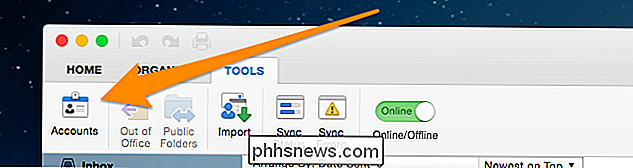
E clique em Outro Email.
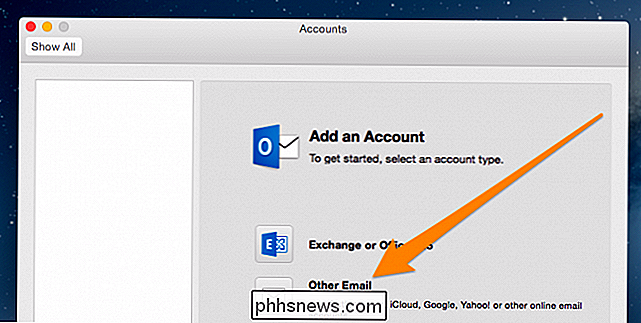
Digite os detalhes do Gmail aqui. Se você estiver usando a autenticação de dois fatores, precisará configurar uma senha específica do aplicativo.
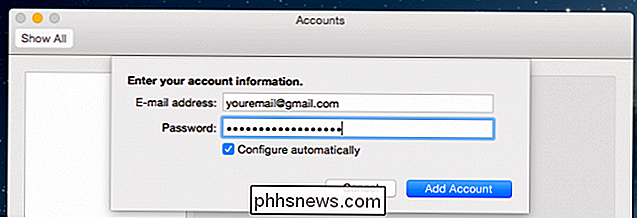
Se você tiver uma conta do Gmail que não termine no @gmail, precisará inserir manualmente todos os detalhes
- Nome de usuário: seu endereço de e-mail completo
- Servidor de entrada: imap.gmail.com
- Porta do servidor de entrada: (marque a opção “Usar SSL para conectar”) - 993
- Servidor de saída: smtp.gmail.com
- Servidor de saída: Substituir a porta padrão, use 465
- Servidor de saída: Marque a caixa Use SSL para conectar.
Para os mais visualmente inclinados, faça com que pareça:
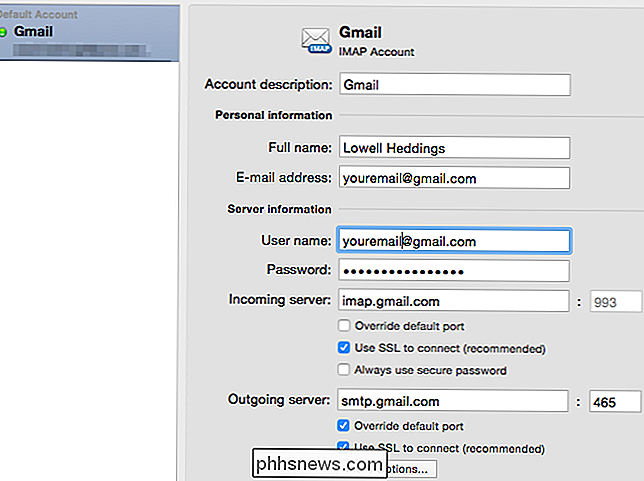
Você também precisará clicar no minúsculo botão “Mais Opções” na parte inferior e alterar a Autenticação para “Usar Informações do Servidor de Entrada”.
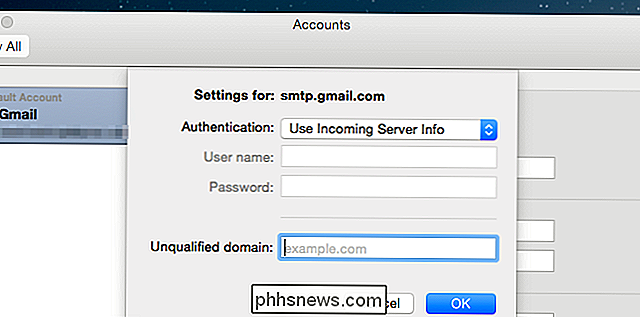
ponto você terá acesso de e-mail no Outlook para Mac. O que você não terá, no entanto, é Calendário ou Contatos. Neste ponto, parece não haver maneira de adicionar nenhum deles nativamente.

O que é o Direct X 12 e por que é importante?
Quando a Microsoft começou a detalhar os novos recursos de seu próximo sistema operacional Windows 10, um dos recursos de que falou é o DirectX 12. Os jogadores saiba imediatamente o que é isso, mas talvez eles não percebam o quão importante uma atualização será. DirectX é o nome que a Microsoft usa para descrever uma grande quantidade de interfaces de programação de aplicativos (APIs) usadas para aplicativos multimídia e de vídeo.

Configurar um número de telefone adicional em um smartphone ou iPhone Android
Se você atualmente usa seu número de telefone principal para tudo que está sob o sol, você deve ter notado que as chamadas chatas de telemarketing começaram a aparecer no seu celular. Se você tiver um telefone residencial, será bombardeado com chamadas de marketing, não importa o que aconteça, mas os telefones celulares têm sido imunes a esse problema até recentemente.Infelizmen



